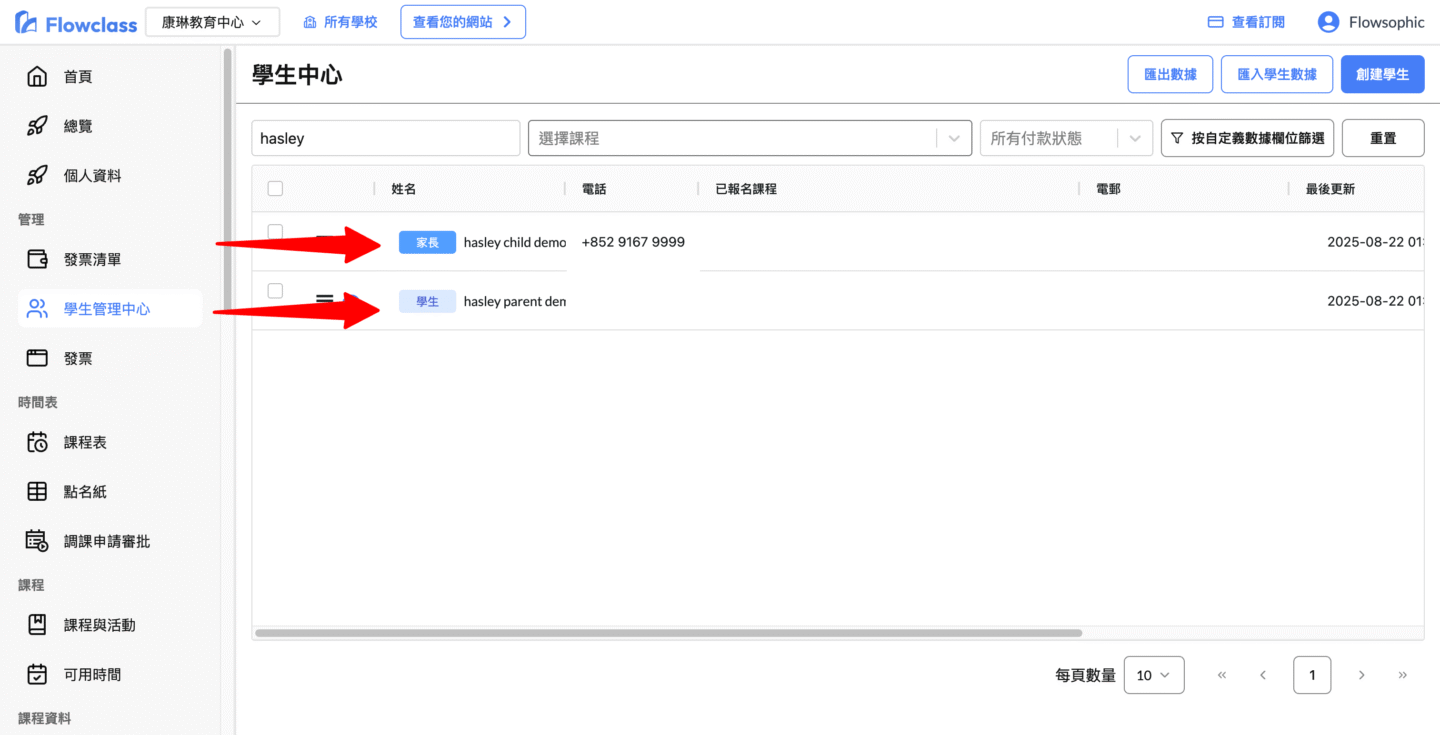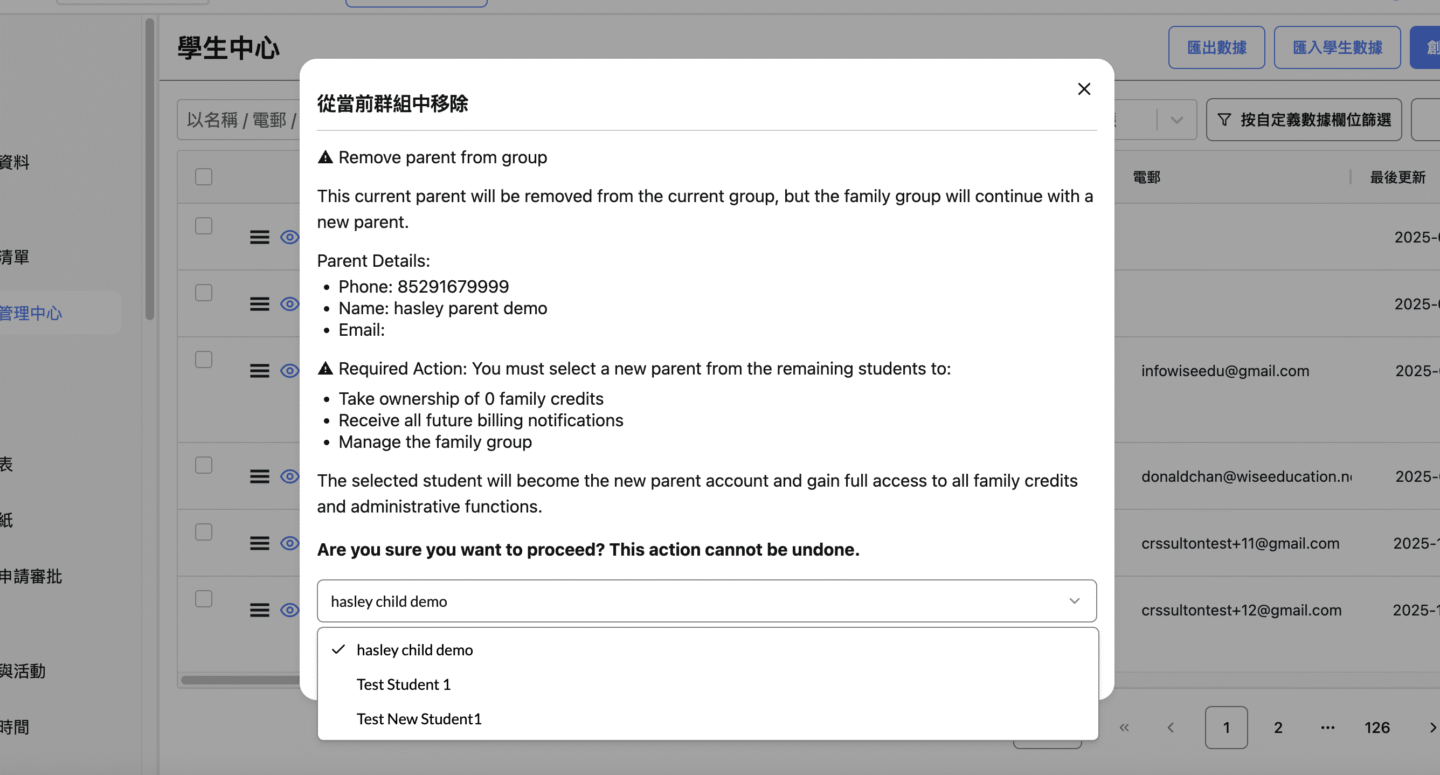一、系統自動分組規則 #
當系統偵測到家長帳戶與學生帳戶使用相同電話號碼時,
Flowclass 會自動將這兩個帳戶歸為同一「家庭群組(Family Group)」。
- 家長帳戶會在標籤中顯示為「家長」
- 學生帳戶則顯示為「學生」
- 若兩者使用相同電話號碼,例如:
hasley parent demo +852 9167 9999 hasley child demo +852 9167 9999這兩個帳戶會被自動群組在一起,不需要手動設定。
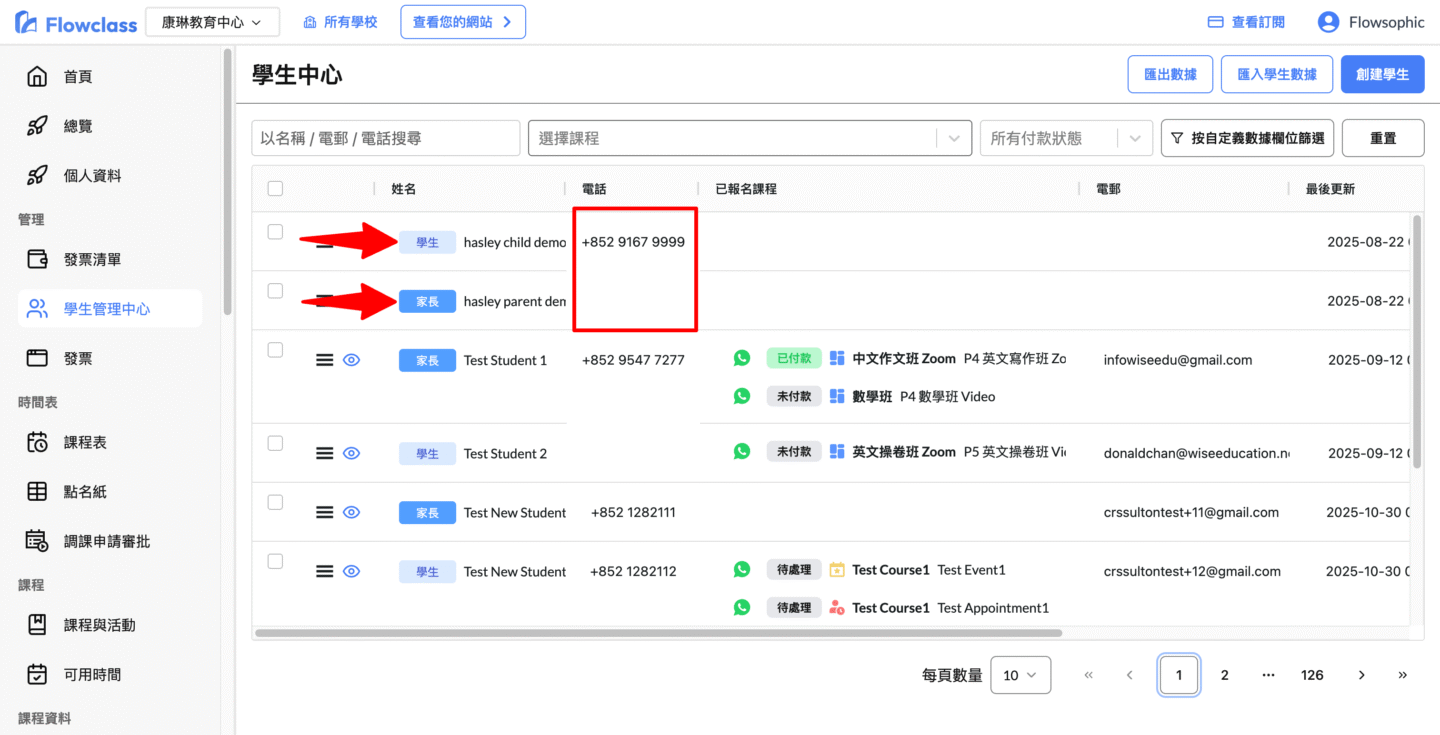
二、更換家庭群組中的家長帳戶 #
若要更換學生所屬的家長帳戶(例如家長聯絡電話變更或需要重新分組),
可依照以下步驟執行操作。
步驟 1:移除現有家長帳戶 #
- 前往 學生管理中心。
- 使用搜尋欄輸入家長或學生名稱、電話號碼進行查詢。
- 在列表中找到當前家長帳戶。
- 點擊家長右側的「⋮」按鈕(更多功能)。
- 選擇 「從當前群組中移除」。
- 確認彈出視窗中的提示後執行移除。
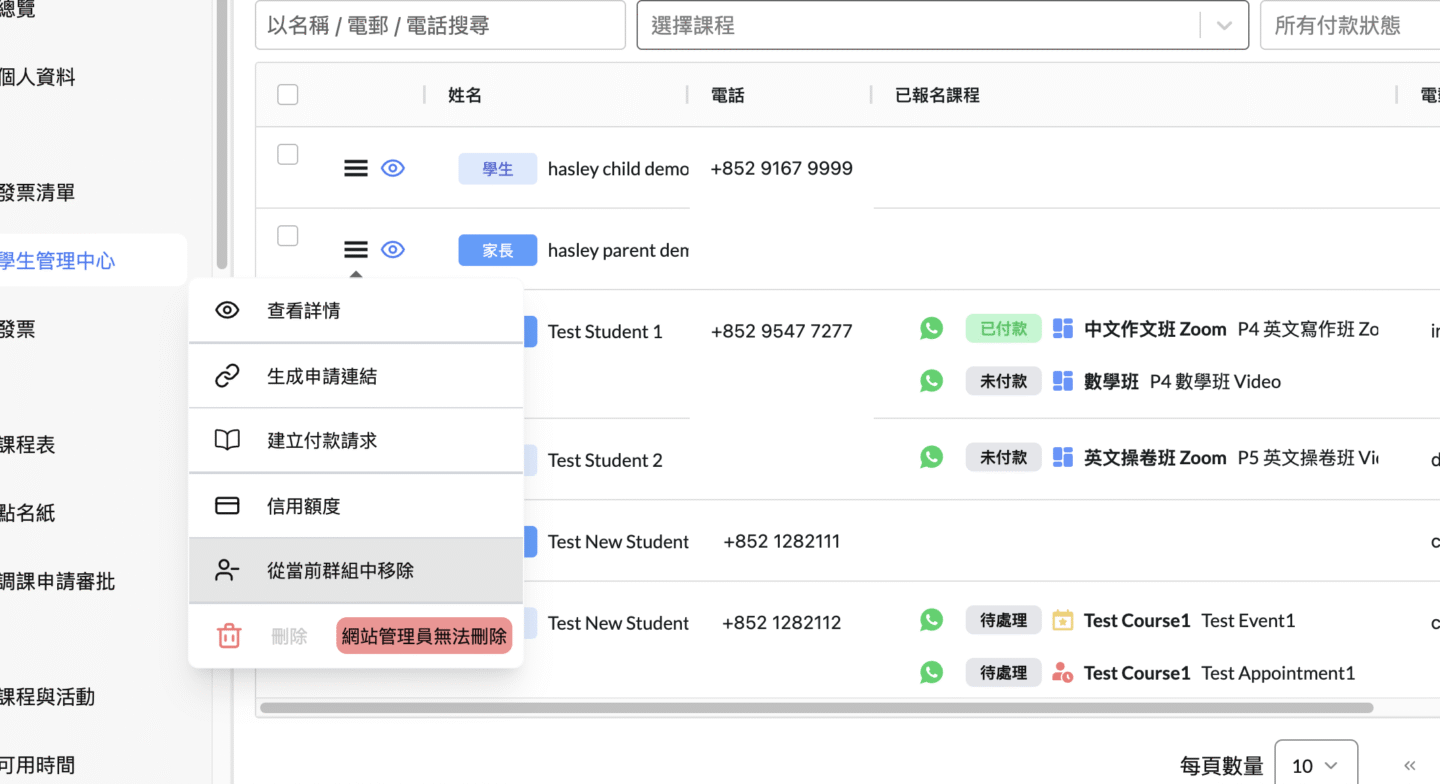
移除後:
- 原家長不再屬於該家庭群組。
- 家庭群組資料仍會保留,但需為該組重新指定一位家長。
步驟 2:設定新的家長帳戶 #
- 在學生管理中心搜尋該家庭的學生帳戶。
- 點擊該學生帳戶右側的「⋮」按鈕。
- 選擇 「設為家長帳戶」。
- 確認顯示的姓名與電話號碼正確後,按下確認。
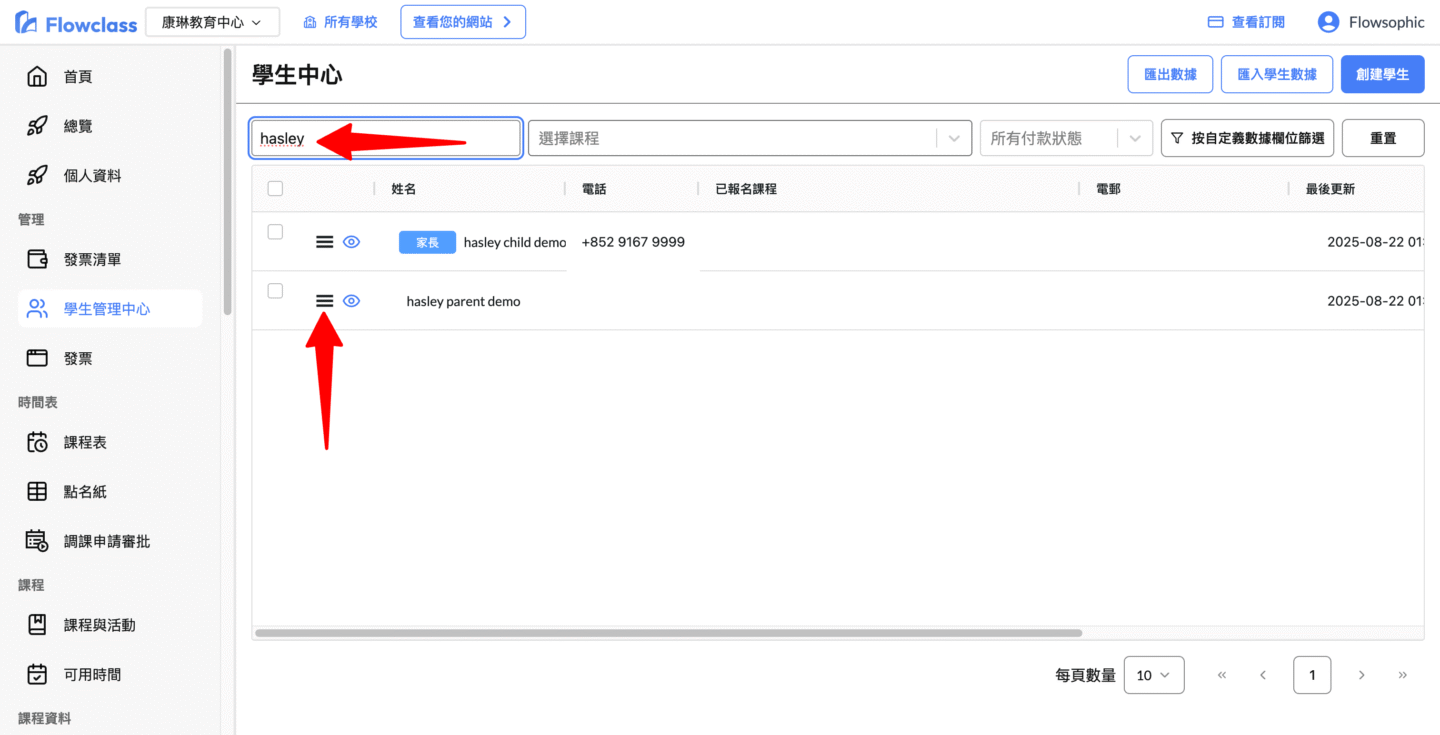
完成後:
- 該帳戶將從「學生」角色轉換為「家長」角色。
- 該帳戶將擁有家庭群組管理與帳務管理權限。
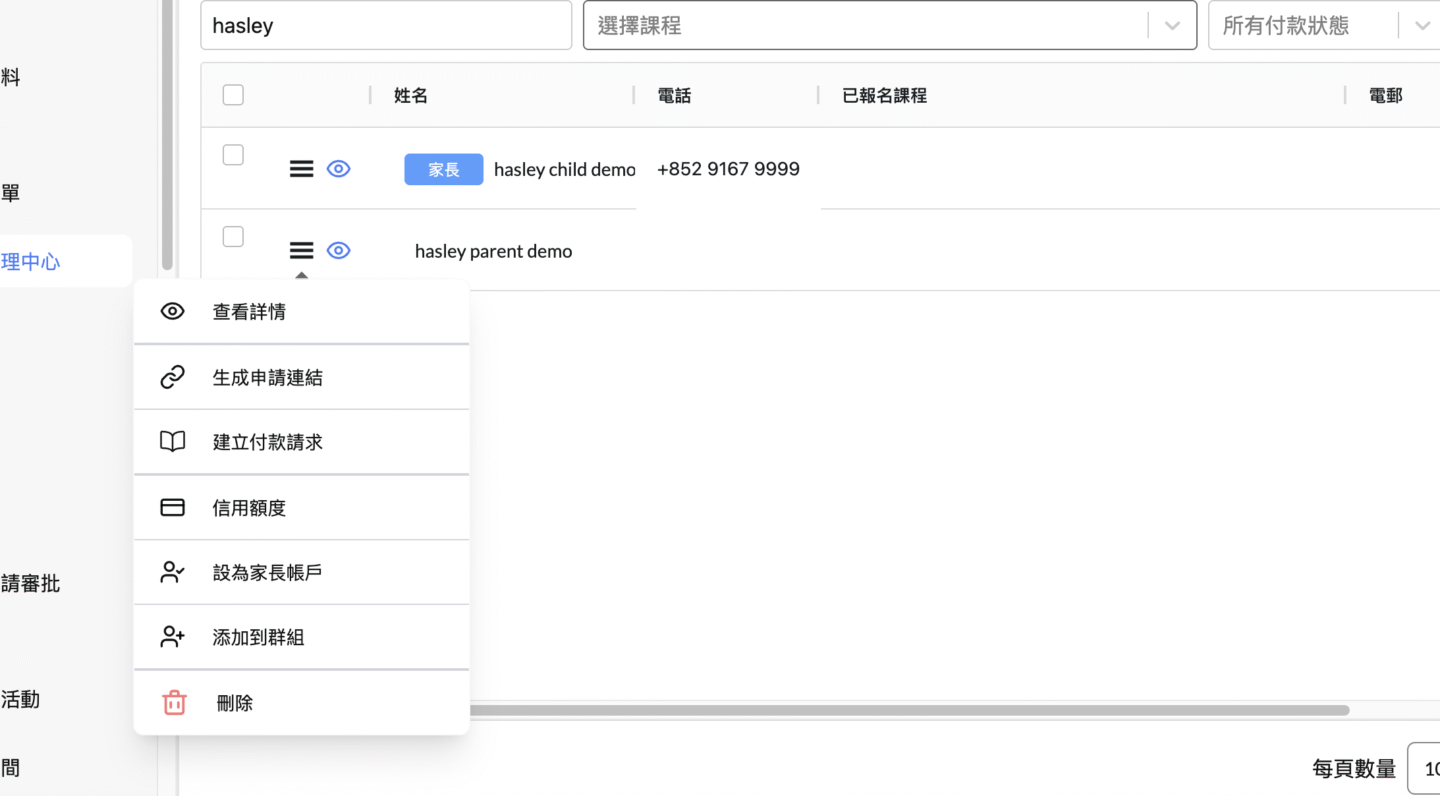
步驟 3:將家長與學生重新分組 #
- 搜尋欲重新加入群組的學生帳戶。
- 點擊學生帳戶右側的「⋮」按鈕。
- 選擇 「添加到群組」。
- 在彈出視窗中搜尋新家長的姓名或電話號碼。
- 從搜尋結果中選擇新家長帳戶。
- 點擊 「是的,將學生添加到群組」 進行確認。
完成後:
- 學生將成功加入新家長管理的家庭群組。
- 家長可立即在群組中查看學生名單與相關資訊。

步驟 4:確認群組結果 #
- 返回學生管理中心主畫面。
- 搜尋該家庭名稱或電話號碼。
- 檢查其列表中是否同時存在「家長」與「學生」角色的帳戶。
- 確認兩者電話號碼一致,且顯示為同一組群組資料。